Poznámka: Tento článok už splnil svoju úlohu a čoskoro ho odstránime. S cieľom predísť hláseniam Stránka sa nenašla odstraňujeme známe prepojenia. Ak ste vytvorili prepojenia na túto stránku, odstráňte ich, spoločne tak prispejeme k prepojenému webu.
Pri používaní aplikácie Pošta pre Windows 10 sa v zozname priečinkov predvolene zobrazujú priečinky Doručená pošta, koncepty a Odoslaná pošta. Niektoré typy kont vám umožňujú vytvárať nové priečinky alebo odstraňovať priečinky, ktoré ste vytvorili. Iné typy kont nie sú. Ďalšie informácie o pridávaní alebo odstraňovaní priečinkov nájdete v téme Ako pridám alebo odstránim priečinky v pošte pre Windows 10?
Ak máte v zozname priečinkov ďalšie priečinky, niektoré z nich sa môžu zobraziť. Presné číslo závisí od počtu vašich e-mailových kont a rozlíšenia obrazovky. Ak sa v zozname priečinkov nezobrazujú všetky priečinky, vyberte položku viac, čím zobrazíte celý zoznam všetkých priečinkov.
Ak chcete zabezpečiť, aby sa priečinok zobrazil v zozname priečinkov, označte ho ako priečinok ako obľúbený. Možno sa budete musieť posúvať, ak označíte viac než dva alebo tri priečinky ako Obľúbené priečinky.
Priečinok môžete pridať aj do ponuky Štart vo Windowse 10, aby ste mali rýchly prístup. Toto sa nazýva pripnutie priečinka.
Kombinovanie viacerých e-mailových kont v jednom priečinku doručenej pošty
Ak chcete v jednom priečinku doručenej pošty skombinovať viacero e-mailových kont, budete musieť prepojiť doručenú poštu. Nie všetky e-mailové kontá je možné prepojiť. Nemôžete napríklad prepojiť e-mailovú schránku programu Microsoft Exchange s e-mailovou schránkou Yahoo. Môžete prepojiť rôzne kontá POP alebo IMAP spolu.
-
Vyberte položku Nastavenie ozubeného kolieska v dolnej časti zoznamu priečinkov.
-
Vyberte položku Spravovať kontáa potom položku prepojiť doručenú poštu.
-
Pomenujte prepojený priečinok doručenej pošty a potom pomocou začiarkavacích políčok vyberte kontá, ktoré chcete prepojiť.
-
Vyberte položku Uložiť a prepojte svoju doručenú poštu.
Pridanie priečinka medzi obľúbené položky
-
Na ľavej table vyberte v časti priečinky položku Ďalšie.
Poznámka: Ak sa zoznam priečinkov nezobrazuje, vyberte tri vodorovné čiary v ľavom hornom rohu obrazovky.
-
Na pracovnej ploche kliknite pravým tlačidlom myši na priečinok, ktorý chcete pridať do zoznamu priečinkov, a potom vyberte položku Pridať medzi obľúbené. Ak používate telefón alebo tablet, stlačením a podržaním zobrazte kontextovú ponuku a potom vyberte položku Pridať medzi obľúbené. Zobrazí sa hviezdička pridaná napravo od názvu priečinka, ktorá označuje, že je obľúbeným priečinkom. Môžete Obľúbené priečinky a podpriečinky.
Poznámka: Ak chcete obľúbený priečinok odstrániť zo zoznamu, kliknite pravým tlačidlom myši na jeho názov na ľavej table a potom kliknite na položku Odstrániť z obľúbených položiek. Odstránením priečinka z obľúbených položiek sa priečinok neodstráni. Ak chcete získať prístup k priečinku z aplikácie Pošta, vyberte položku viac , čím zobrazíte zoznam všetkých priečinkov. Ak chcete odstrániť priečinok, ktorý ste vytvorili, môžete vybrať možnosť odstrániť. Priečinok a celá pošta v rámci daného priečinka sa odstránia. Nie je možné odstrániť predvolené priečinky, ako je napríklad Doručená pošta, Koncepty, odoslané položkya Pošta na odoslanie.
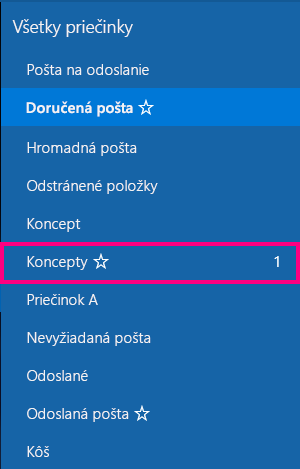
Pripnutie priečinka do ponuky Štart
-
Na ľavej table vyberte v časti priečinky položku Ďalšie.
-
Na pracovnej ploche kliknite pravým tlačidlom myši na názov priečinka, ktorý chcete pripnúť do ponuky Štart, a potom vyberte položku pripnúť na obrazovku Štart. Ak používate telefón alebo tablet, stlačením a podržaním zobrazíte kontextovú ponuku a vyberte položku pripnúť na obrazovku Štart.
Poznámka: Ak chcete priečinok z ponuky Štart odstrániť, kliknite pravým tlačidlom myši na jeho názov v ponuke Štart a potom kliknite na položku Zrušiť pripnutie v ponuke Štart. Odstránením priečinka z ponuky Štart sa priečinok neodstráni. Ak chcete získať prístup k priečinku z aplikácie Pošta, vyberte položku viac , čím zobrazíte zoznam všetkých priečinkov.










